如何添加音乐到视频免费无水印
简周更新于2022年3月28日视频编辑技巧
你想在视频中加入背景音乐,让它在社交媒体平台上更有吸引力吗?如果你需要找到这样做的方法,这篇文章很适合你。
在这里,我们将向您展示一些很棒的视频编辑器,并指导您完成在线或离线免费添加音乐到视频无水印的步骤。
为无水印视频添加背景音乐的最佳方法
为了轻松地将音乐添加到视频中,用户友好的视频和音频编辑器是必要的。我们将采取EaseUS视频编辑器举个例子。这是一个全能的工具,无论是初学者和专业人士。你可以从视频中提取音频,旋转/分割/修剪/缩放视频,将MP3转换为MP4,等等。
说到在视频片段中插入音乐,该程序提供了各种内置的背景音乐,如放松、轻快、时尚和声音效果。更重要的是,如果你不想应用这个提供的音乐,你可以导入任何你想要用作背景的音频文件,然后一键将声音添加到视频中。
如果你觉得这个视频编辑软件很有用,你可以点击这个按钮免费下载。下面的教程将指导您点击几下就可以做到这一点。
步骤1。导入目标文件
启动EaseUS视频编辑器,在主屏幕上选择所需的纵横比:9:16、16:9或4:3。点击“导入”或拖拽到EaseUS视频编辑器中导入目标文件。
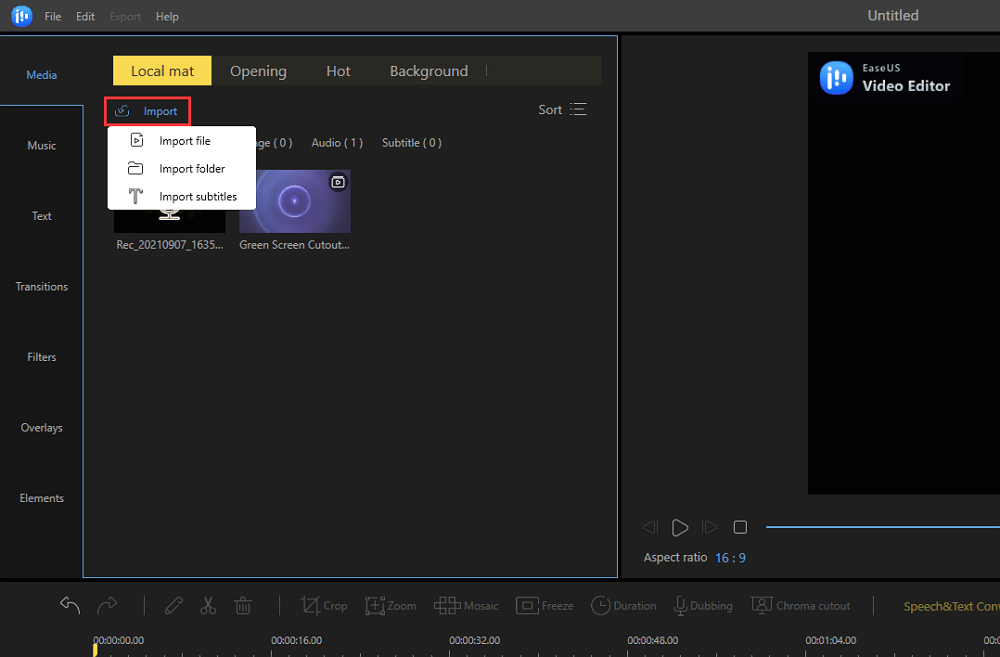
步骤2。添加到项目
右键单击要编辑的目标视频或视频音频文件,并选择“添加到项目”以放入视频和音频轨道。

您可以点击左侧面板的“音乐”,选择要添加到视频中的音乐。EaseUS视频编辑器为您提供多种类型的音频,包括放松,轻快,融合,和声音效果。然后,右键单击音乐文件并单击“添加到项目”将其放入时间轴。

步骤3。输出带音乐的视频
现在你可以点击工具栏上的“导出”,导出有背景的视频。在“Video”选项卡下,为编辑的视频选择文件格式。你也可以编辑文件名,自定义输出文件夹和设置,然后点击“导出”。

如何添加音频到视频在线无水印免费
大多数人可能想在不下载任何软件的情况下为视频剪辑添加背景,那么在线视频编辑器软件就派上用场了。这里提到的三种在线视频编辑工具会很有帮助。
# 1。使用Kapwing在线添加歌曲到视频
第一个是Kapwing。这个工具通常需要三个步骤来轻松地将音频添加到视频中,就像屏幕截图显示的那样。在使用在线工具时,最重要的是要记住数据安全。如果您对网站没有信心,我们建议您使用桌面视频编辑软件为视频剪辑添加音乐。

如何添加背景音乐的视频没有水印在线:
步骤1。去官方网站上传你想要添加音乐的视频。或者你也可以根据需要粘贴YouTube、Twitter等网站的链接。
步骤2。从计算机中选择背景音乐文件,然后拖放来设置开始时间。
步骤3。一旦完成,点击“创建”按钮,你就会得到一个有美妙背景音乐的视频。
# 2。添加背景音乐的视频剪辑免费与Voice2v
Voice2v在其网站上提供了许多在线视频编辑工具,将音频插入视频就是其中之一。用户友好的界面使您能够轻松地找到您想要使用的功能的正确图标。
在它的帮助下,你可以将图像或音频转换成视频,然后将视频剪辑到合适的长度。此外,这个在线工具能够添加你喜欢的视频背景音乐。它支持多种音频格式,如FLAC, MP3, WAV等。

如何添加音频到视频免费在线:
步骤1。打开页面,选择“将音乐添加到视频”工具。
步骤2。点击主界面中间的“上传视频”。然后选择要添加音乐的视频。然后点击“上传音频文件”上传背景音乐。
步骤3。等待几秒钟,然后你可以立即下载编辑好的视频和音乐。
# 3。添加声音视频无水印与在线转换器
在使用在线转换器时,将音乐添加到视频的方式很简单。你只需要在视频转换器部分找到这个工具,点击它后面的下拉菜单,然后选择“将音频添加到视频”。
当你完成转换后,你可以毫不费力地进一步编辑你的视频。例如,您可以压缩视频以减少其文件大小,剪切视频以删除不必要的部分,并添加水印。

如何添加声音到视频在线无水印:
步骤1。点击视频文件下面的按钮导入你的视频文件。
步骤2。点击音频文件下面的按钮,上传你想添加的音乐。
步骤3。点击“添加”按钮,处理您的视频和音乐。
步骤4。等待几秒钟,然后您可以选择“立即下载”,将带有音乐的视频导出到您的计算机。你也可以删除服务器上的文件,或者将编辑好的视频发送到你的手机上。
如何添加歌曲到视频脱机无水印
除了我们上面提到的软件,还有许多其他的视频编辑程序,可以让你在不同的设备上添加背景音乐,包括Mac, iPhone,甚至是安卓。
# 1。在Mac上使用iMovie添加声音到视频
要在Mac上添加声音到视频,iMovie是一个很好的工具。这个软件在Mac和iPhone/iPad上都可以使用,工作方式相同。在下一节中,我们将详细解释如何在Mac上用iMovie添加音乐到视频中。
如果你的Mac电脑上没有iMovie,你可以从Mac应用商店下载。安装完成后,就可以将音乐添加到视频剪辑中了。
如何添加音频到Mac上的视频无水印:
步骤1。点击“文件”>“导入媒体”或将目标视频片段拖放到iMovie窗口中。然后,将视频添加到项目时间表中。

步骤2。接下来,点击“音频”,从iTunes、Sound Effects和GarageBand导入音频剪辑。

步骤3。选择一个类别后,您将看到要添加到轨道的音频文件列表。选择目标轨道后,将其拖至项目时间轴。

步骤4。您可以使用音乐文件的前边和后边的手柄来修剪音乐以匹配视频。当所有的细节都调整好,你可以导出你的视频与背景音乐。
# 2。在Android或iPhone上添加“最喜欢的歌曲”到视频免费
如果你是iOS或Android用户,你仍然可以轻松地在手机上为视频剪辑添加背景音乐。Inshot是一个很棒的视频编辑应用程序,具有完整的功能,如修剪,模糊背景,应用过滤器,文本,表情符号和过渡效果。
此外,它还提供丰富的音乐,你可以从图书馆或手机中添加音乐到视频中。这个应用程序还可以让你从视频中提取音乐,添加旁白,调整音乐音量,并快速轻松地更改音乐淡出选项。
如何使用Android应用程序添加音乐到视频免费:
步骤1。下载InShot视频编辑器并打开它。轻按“视频”,导入想要添加音乐的视频。

步骤2。依次点击“音乐”>“音轨”按钮,你会在特色、我的音乐和效果三个部分中看到几个添加音乐的选项。你可以根据自己的需要选择任何人。选择音频后,您可以在查找栏中滚动并设置音频播放的开始和结束时间。
步骤3。完成后,你可以按下右侧的复选框,然后点击右上角的“保存”按钮。
总结
无论您是想在线上或离线添加无水印的音乐视频,您都可以在本文中找到实用的解决方案。如果您是Windows用户,我们强烈推荐EaseUS视频编辑器。它不仅可以让你添加音乐,文本,过滤器的视频,但允许你修剪,剪辑,并改变视频的速度,你想要的。
关于向无水印视频添加音乐的常见问题
1.如何添加音乐到YouTube视频?
步骤1。登录YouTube Studio并选择内容,然后单击要编辑的视频。
步骤2。单击“编辑器”,在音频行中选择“添加音轨”。在这里,您可以使用搜索过滤器找到一个新的音轨。
步骤3。一旦选择了背景音乐,点击ADD。之后,你可以点击Save按钮来保存它。
2.我如何添加音乐到我的视频没有水印?
你可以使用一些免费的视频编辑软件,如EaseUS视频编辑器,iMovie, Blender等。
3.有没有一款应用可以让你在视频中添加音乐?
- Inshot
- iMovie
- Kinemaster
- Magisto
- ...
![2022年最佳儿童电影制作人[Free & Easy]](http://www.leppardrock.com/multimedia/images/en/video-editor/related-articles/19.jpg)
![[教程]如何在2022年与最佳GIF制作者编辑GIF](http://www.leppardrock.com/multimedia/images/en/video-editor/related-articles/2.jpg)
![[最佳指南]如何添加声音效果的视频容易](http://www.leppardrock.com/multimedia/images/en/video-editor/related-articles/39.jpg)

